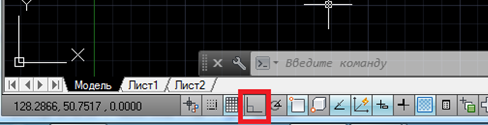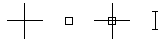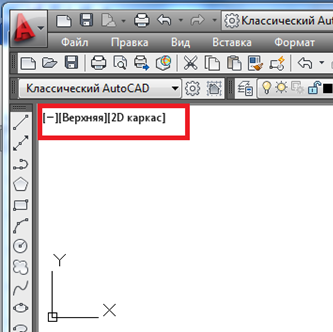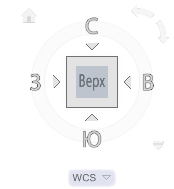Заглавная страница Избранные статьи Случайная статья Познавательные статьи Новые добавления Обратная связь КАТЕГОРИИ: ТОП 10 на сайте Приготовление дезинфицирующих растворов различной концентрацииТехника нижней прямой подачи мяча. Франко-прусская война (причины и последствия) Организация работы процедурного кабинета Смысловое и механическое запоминание, их место и роль в усвоении знаний Коммуникативные барьеры и пути их преодоления Обработка изделий медицинского назначения многократного применения Образцы текста публицистического стиля Четыре типа изменения баланса Задачи с ответами для Всероссийской олимпиады по праву 
Мы поможем в написании ваших работ! ЗНАЕТЕ ЛИ ВЫ?
Влияние общества на человека
Приготовление дезинфицирующих растворов различной концентрации Практические работы по географии для 6 класса Организация работы процедурного кабинета Изменения в неживой природе осенью Уборка процедурного кабинета Сольфеджио. Все правила по сольфеджио Балочные системы. Определение реакций опор и моментов защемления |
Основные инструменты строки состояния
В левой части строки находятся значки управления и доступа чертежными средствами: «ОРТО», «Привязка», «Сетка», «Вес линий», «Динамический ввод».
ОРТО (включения и выключение последовательным нажатием клавиши F 8 или в строке состояния). При включенном режиме вычерчиваются только вертикальные и горизонтальные линии.
Курсоры в области работы с чертежом В области работы с чертежом внешний вид курсора меняется в зависимости от выполняемой операции. · При появлении запроса на указание местоположения точки курсор отображается в виде перекрестья · При появлении запроса на выбор объекта курсор принимает вид небольшого квадрата, который называется прицелом · Если не выполняется команда, курсор отображается в виде комбинации курсоров перекрестья и прицела · Если предлагается ввести текст, курсор отображается в виде вертикальной черты На следующих рисунках эти курсоры показаны по порядку.
Размер курсоров перекрестья и прицела можно изменить в диалоговом окне «Параметры» (команда НАСТРОЙКА).
Средства управления видовым экраном Средства управления видовым экраном отображаются в левом верхнем углу каждого видового экрана и позволяют легко изменять виды, визуальные стили и другие параметры.
Метки отображают текущие параметры видового экрана. Например, метки позволяют выполнять чтение. [─] [Верхняя] [2D каркас] Можно нажать левую кнопку мыши внутри каждой из трех заключенных в скобки областей для изменения настроек. · Нажмите кнопку «─» для отображения параметров разворачивания видового экрана, изменения его конфигурации или управления отображением инструментов навигации. · Нажмите «Верхняя», чтобы выбрать один из нескольких стандартных и пользовательских видов. · Нажмите «2D каркас», чтобы выбрать один из нескольких визуальных стилей. Большинство остальных визуальных стилей используются для 3D-визуализации. Инструмент «Видовой куб» Видовой куб представляет собой удобный инструмент для управления ориентацией 3D видов. Этот инструмент, доступный в большинстве продуктов Autodesk, обеспечивает общий процесс взаимодействия при переключении между продуктами.
Или можно использовать команду 3DОРБИТА для перетаскивания 3D-видов и щелкнуть правой кнопкой мыши для отображения дополнительных параметров 3D-просмотра.
Меню видового куба Меню видового куба используется для определения и восстановления исходного вида модели, для переключения между режимами проецирования видов и для изменения интерактивного поведения и внешнего вида видового куба. В меню видового куба имеются следующие команды: · Исходное. Восстановление исходного вида, сохраненного в модели. Этот вид синхронизирован с пунктом «Исходный вид» меню «Штурвалы». · Параллельная. Переключение текущего вида на параллельную проекцию. · Перспективная. Переключение текущего вида на перспективную проекцию. · Перспективная с ортогональными гранями. Задает вид в перспективе в качестве режима отображения для текущего вида, пока текущий вид не будет выровнен по виду, определяемому гранью инструмента «Видовой куб». · Текущий вид как исходный. Определение исходного вида модели на основе текущего вида. · Параметры видового куба. Вызов диалогового окна регулировки отображения и поведения видового куба. · Справка. Вызов интерактивной справочной системы и отображение в ее окне темы об инструменте «Видовой куб».
|
|||||
|
Последнее изменение этой страницы: 2021-07-19; просмотров: 79; Нарушение авторского права страницы; Мы поможем в написании вашей работы! infopedia.su Все материалы представленные на сайте исключительно с целью ознакомления читателями и не преследуют коммерческих целей или нарушение авторских прав. Обратная связь - 3.143.228.40 (0.008 с.) |